手机如何把病毒查杀关闭 华为手机自带的手机管家如何关闭
在现代社会手机已经成为人们生活中不可或缺的重要工具,随之而来的病毒威胁也日益增多,给用户的信息安全带来了极大的风险。为了保护手机免受病毒侵害,华为手机提供了强大的手机管家功能,可以帮助用户查杀病毒并关闭不必要的后台应用,保障用户的信息安全和手机性能。下面我们来详细了解一下华为手机自带的手机管家如何关闭,以及如何有效地查杀病毒。
华为手机自带的手机管家如何关闭
步骤如下:
1.首先,我们开启我们的华为手机。基本所有的华为手机都带有手机管家,我们直接点击手机中的设置图标,进入到手机设置。

2.在手机设置页面想下拖动页面,点击进入应用管理页面,对手机中的所有应用进行管理。
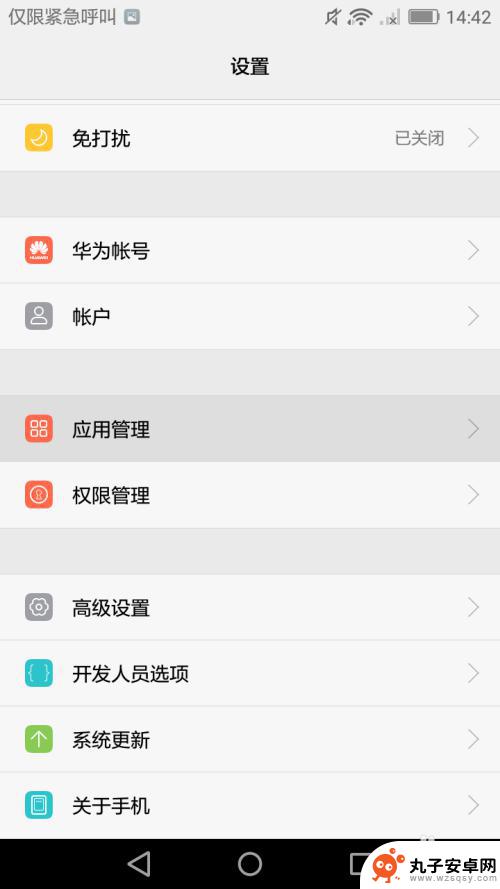
3.在应用管理页面,我们可以看到所有的手机应用,包括系统应用,我们找到手机管家,点击进入到手机管家的管理页面。
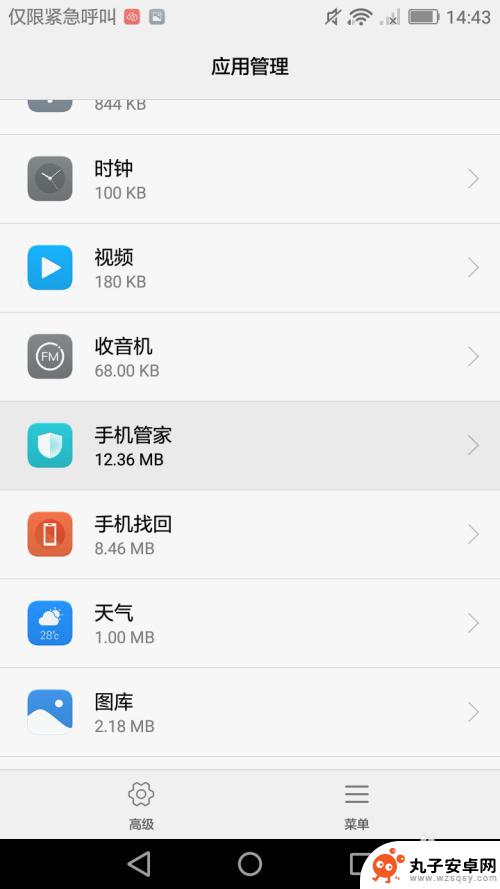
4.在手机管家的应用管理页面上方,我们可以看到强行停止的选项,我们直接点击,对应用进行强行停止。
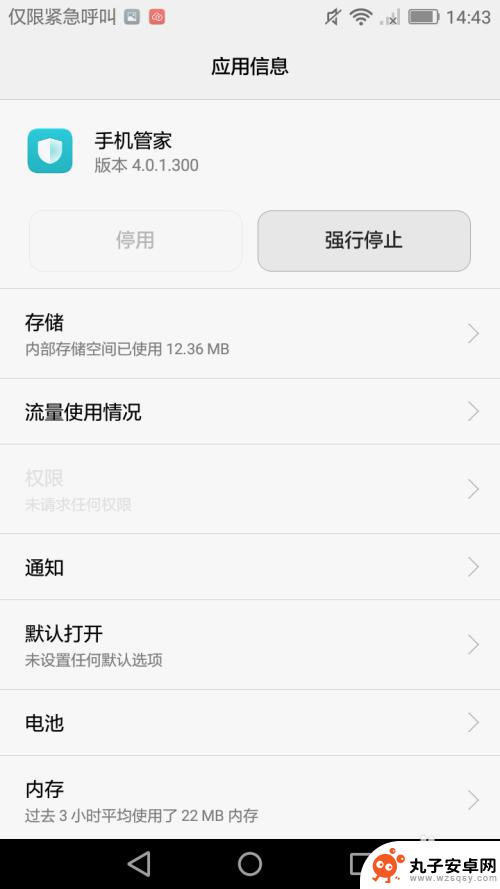
5.由于是手机自带的系统应用,会弹出窗口。提示我们关闭程序可能会造成意外关闭或者系统不稳定,我们直接点击确定,继续关闭程序。
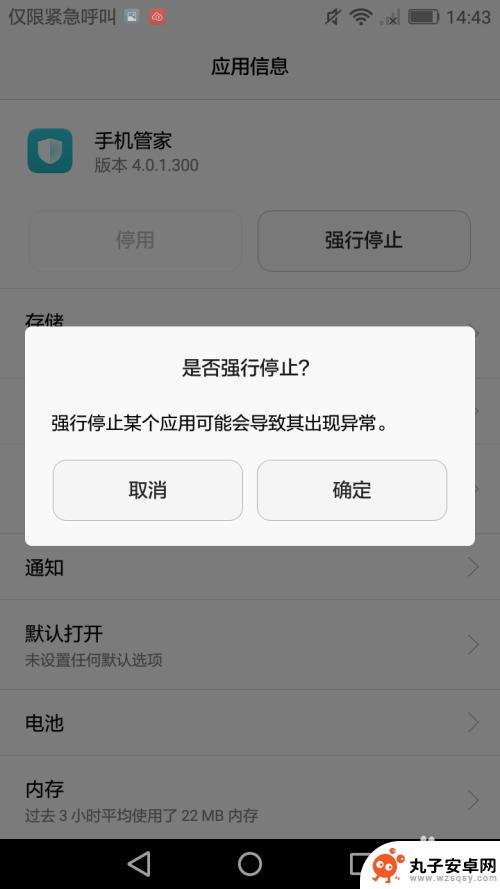
6.完成应用程序的关闭之后,我们可以点击进入到程序的储存选项。在储存设置中,点击删除数据,手机管家就会删除所有数据,进入到初始状态。
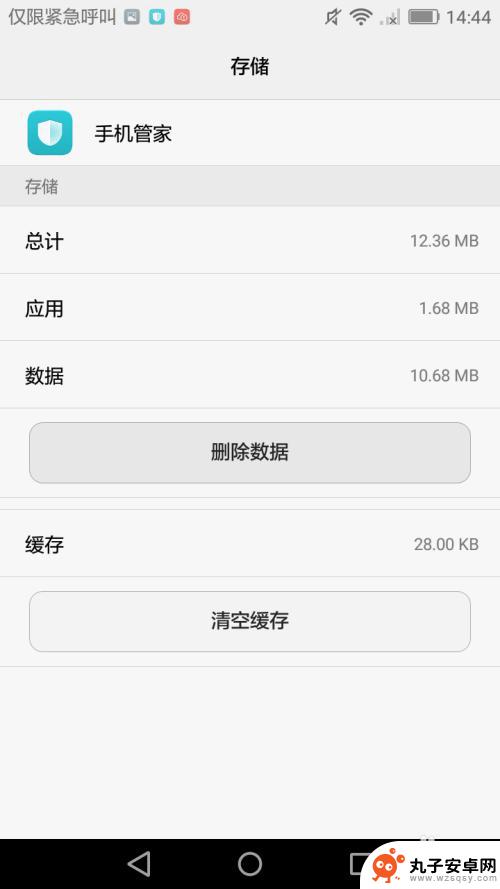
以上就是手机如何把病毒查杀关闭的全部内容,有需要的用户就可以根据小编的步骤进行操作了,希望能够对大家有所帮助。
相关教程
-
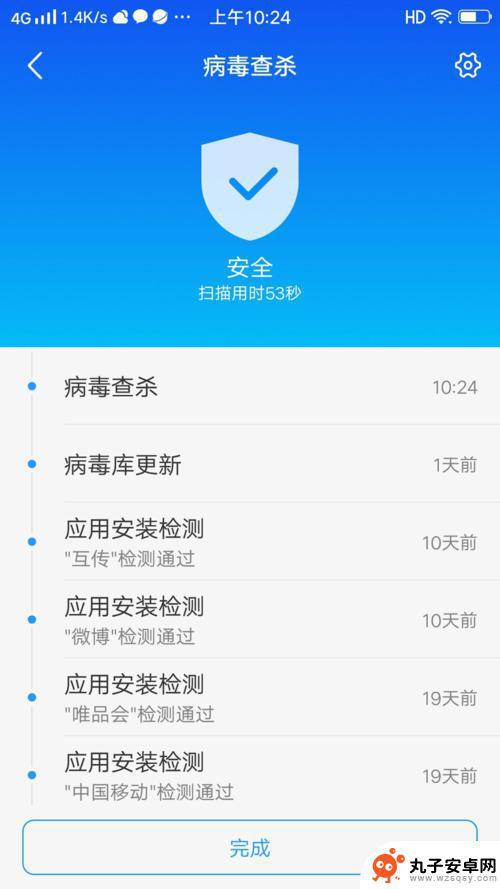 手机病毒扫描怎么扫 电脑可以查杀手机病毒吗
手机病毒扫描怎么扫 电脑可以查杀手机病毒吗随着智能手机的普及,手机病毒也越来越成为人们关注的焦点,手机病毒可能会导致手机运行缓慢、信息泄露等问题,因此及时进行手机病毒扫描是非常重要的。手机病毒扫描该如何进行呢?电脑可以...
2024-07-15 14:16
-
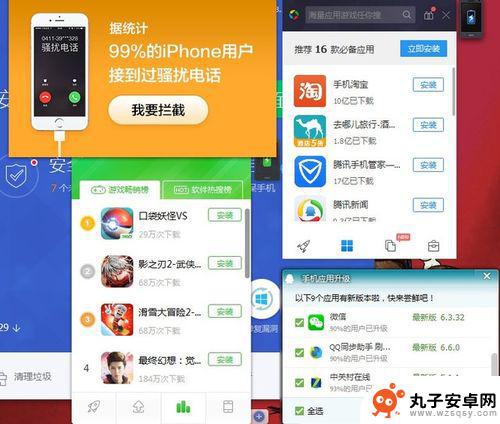 手机中毒电脑怎么消毒 如何在电脑上杀手机病毒的操作方法
手机中毒电脑怎么消毒 如何在电脑上杀手机病毒的操作方法手机中毒是当今社会中普遍存在的问题之一,而电脑也不例外,当我们的手机感染病毒时,不仅会影响手机的正常使用,还有可能波及到我们的电脑。了解如何消毒手机并在电脑上杀死手机病毒的操作...
2024-03-20 11:30
-
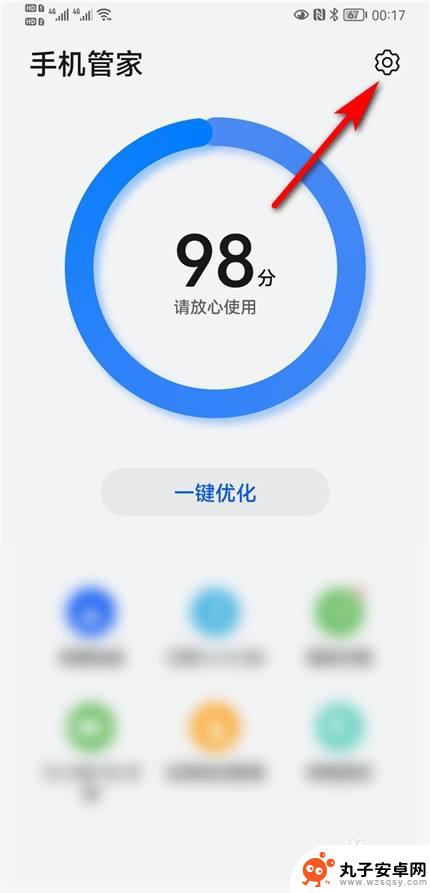 华为手机怎么清理僵尸病毒 华为手机病毒清理方法
华为手机怎么清理僵尸病毒 华为手机病毒清理方法随着智能手机的普及,手机病毒问题也逐渐成为人们关注的焦点,华为手机作为市场占有率较高的品牌之一,其用户也面临着病毒侵扰的困扰。如何清理华为手机上的僵尸病毒成为了许多用户的疑问。...
2024-06-19 10:37
-
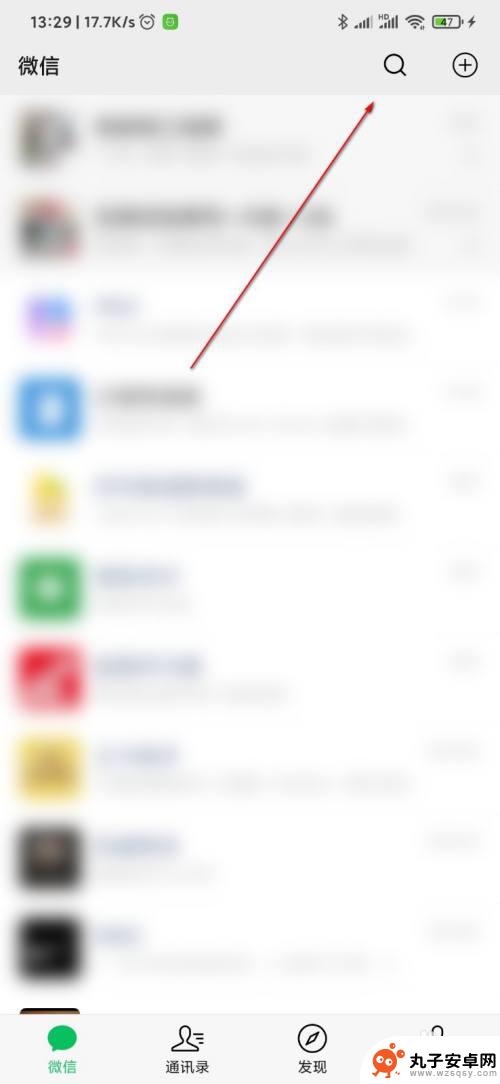 手机怎么查询核算 手机上如何查询新冠病毒核酸检测结果
手机怎么查询核算 手机上如何查询新冠病毒核酸检测结果新冠病毒疫情依然在全球蔓延,核酸检测成为防控疫情的重要手段之一,许多人担心自己是否感染了新冠病毒,但不知道如何查询核酸检测结果。在手机上查询核酸检测结果并不复杂,只需按照相关步...
2024-06-23 11:29
-
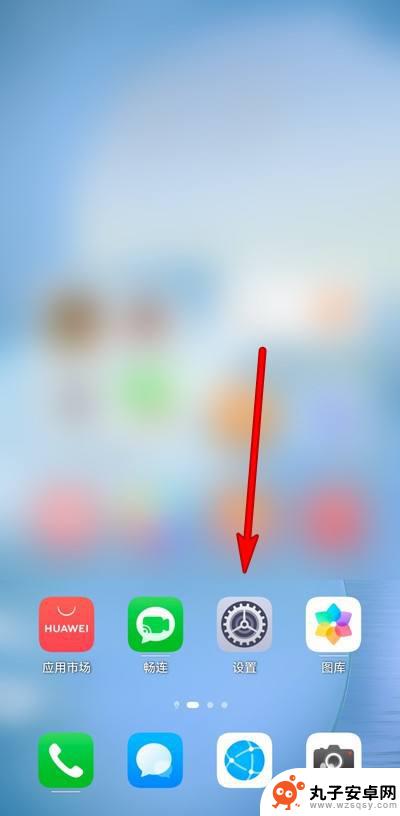 华为手机自带电池怎么设置 华为手机换电池提示如何关闭
华为手机自带电池怎么设置 华为手机换电池提示如何关闭华为手机作为一款备受欢迎的智能手机品牌,其自带电池也备受关注,很多华为手机用户常常会遇到一个问题,就是如何设置手机电池以及如何关闭更换电池的提示。对于这个问题,华为官方提供了一...
2024-05-20 12:30
-
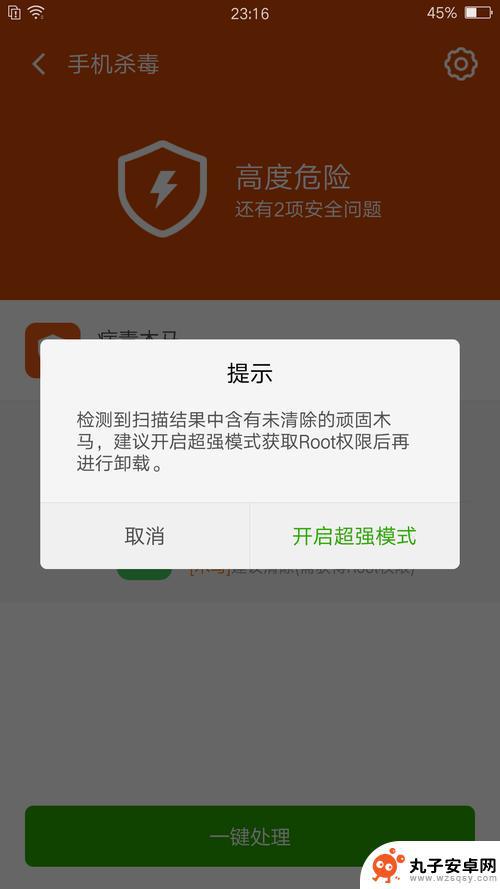 手机中病毒文件怎么找 电脑上的手机病毒查杀方法
手机中病毒文件怎么找 电脑上的手机病毒查杀方法近年来随着手机普及率的飞速增长,手机病毒问题也逐渐受到人们的关注,在日常使用手机的过程中,我们很容易受到病毒文件的侵害,导致手机运行缓慢、信息泄露甚至系统崩溃等问题。了解手机中...
2024-02-15 11:18
-
 怎样查手机有没有病毒 电脑查手机病毒的方法推荐
怎样查手机有没有病毒 电脑查手机病毒的方法推荐手机已经成为人们生活中不可或缺的工具,随着互联网的普及,手机病毒的威胁也日益严重,许多人担心自己的手机是否感染了病毒,但却不知道该如何查找。幸运的是我们可以借助一些简单有效的方...
2024-01-11 14:34
-
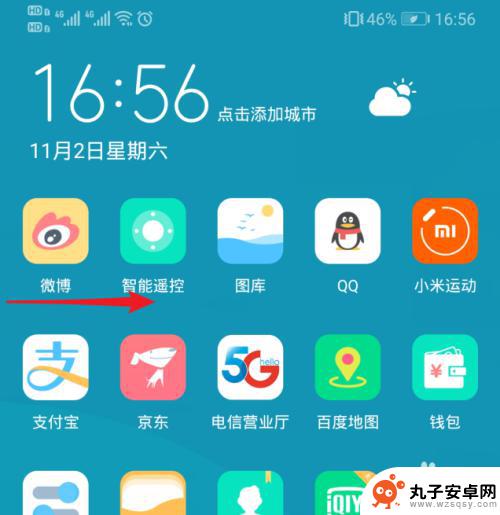 荣耀手机如何关掉屏幕新闻 华为手机负一屏关闭方法
荣耀手机如何关掉屏幕新闻 华为手机负一屏关闭方法荣耀手机如何关掉屏幕新闻一直是用户们关注的话题,而华为手机的负一屏关闭方法也备受关注,用户们希望能够方便快捷地关闭屏幕,节省电量保护视力。在这个信息爆炸的时代,如何有效管理手机...
2024-10-07 10:14
-
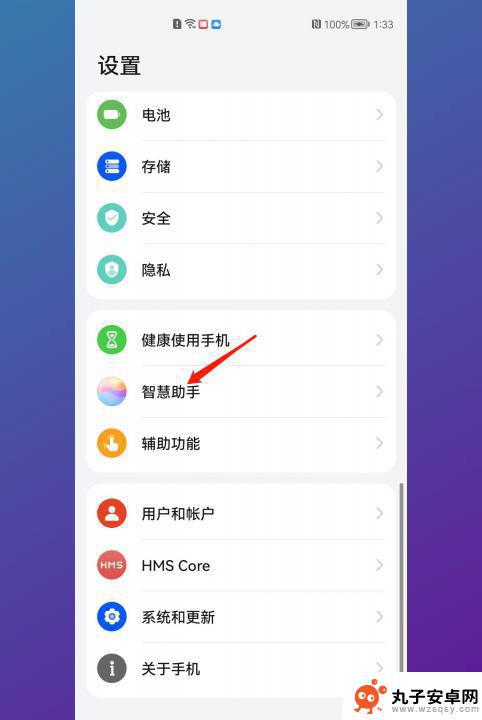 怎么取消华为手机小艺建议 华为手机如何关闭小艺建议
怎么取消华为手机小艺建议 华为手机如何关闭小艺建议华为手机自带的小艺建议功能在一些用户使用过程中可能会带来一些不便,有时候我们可能会觉得这个建议过于繁琐,或者并不需要它的帮助。如何取消华为手机小艺建议呢?关闭这个功能可以让我们...
2024-02-29 08:26
-
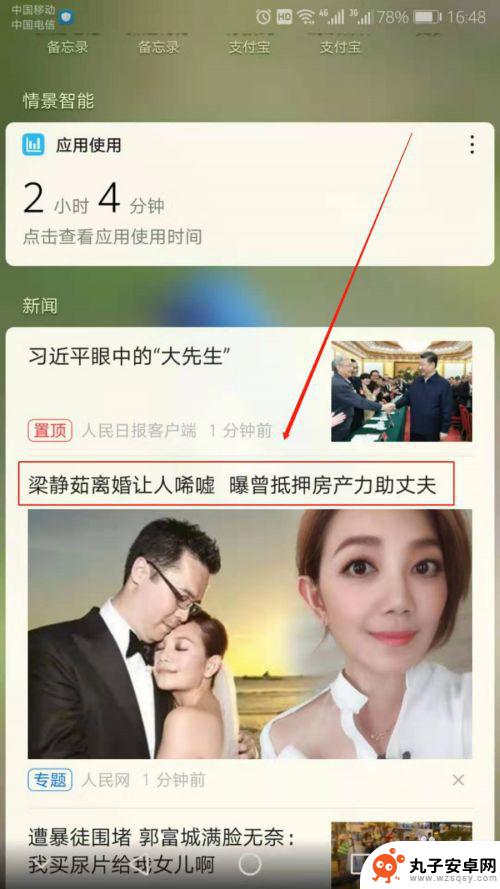 华为手机如何关闭热榜推送 华为手机热点关闭设置
华为手机如何关闭热榜推送 华为手机热点关闭设置华为手机作为一款备受欢迎的智能手机品牌,其独特的设计和强大的性能一直备受用户喜爱,有时候一些用户可能会觉得热榜推送过于烦扰,想要关闭这一功能。不过对于一些用户来说,如何关闭华为...
2024-11-09 14:19
热门教程
MORE+热门软件
MORE+-
 步步吉祥app手机版
步步吉祥app手机版
44MB
-
 趣动漫app
趣动漫app
58.27M
-
 咪咕圈圈漫画软件手机版
咪咕圈圈漫画软件手机版
19.61M
-
 漫天玉漫画最新版本
漫天玉漫画最新版本
52.31M
-
 ABC学习机安卓版本
ABC学习机安卓版本
29.43M
-
 武汉教育电视台手机版
武汉教育电视台手机版
35.59M
-
 声远论坛包
声远论坛包
37.88M
-
 在线翻译神器app软件
在线翻译神器app软件
11.91MB
-
 青云租app官网版
青云租app官网版
27.65MB
-
 家乡商城手机版
家乡商城手机版
37.66MB